This is a SEO version of Multimedia met Windows. Click here to view full version
« Previous Page Table of Contents Next Page »121 THEMA 7 : Audio digitaliseren en bewerken
opmaken. Dit zal de ruis in de muziek veel efficiënter kunnen weghalen. Selecteer nu in het menu Effecten de optie ‘Ruis verwijderen’. In het daarop verschijnend dialoogvenster klik je op de knop ‘Ruisprofiel verkrijgen’:
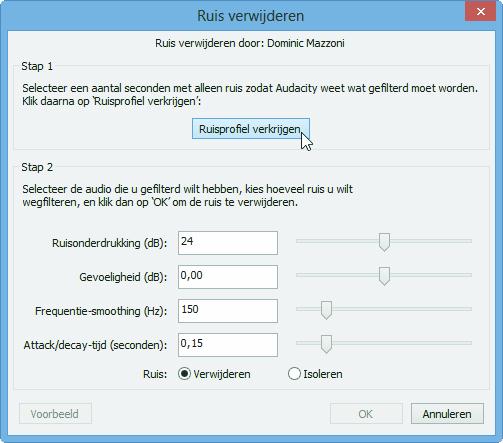
Audacity analyseert de selectie (je krijgt geen bevestiging) en sluit het dialoogvenster.
8 De ruisonderdrukking moet nu op het volledige muziekbestand toegepast worden. Druk daarom op Ctrl+A op je toetsenbord of kies Selecteren 4 Alles uit het menu Bewerken.
9 Selecteer opniew de optie ‘Ruis verwijderen’... uit het menu Effecten. In het dialoogvenster krijg je vier schuivers om de ruis te verminderen. Maar omdat je een ruisprofiel gemaakt hebt, zullen de standaardwaarden (24, 0, 150 en 0,15) goed genoeg zijn. Selecteer bij Ruis: de optie Verwijderen en klik op Voorbeeld. Je krijgt dan enkele seconden muziek te horen waarin de ruis, volgens de gekozen instellingen, werd verwijderd. Klinkt dat goed, dan kan je ook eens de optie Isoleren kiezen en nog eens op Voorbeeld klikken. Je luistert nu naar wat er weggehaald werd uit de muziek. Je zal nu (hopelijk) vooral ruis horen en amper muziek. Is dat zo, dan kan je gerust op Ok klikken. Indien niet, dan moet je experimenteren met de ruisonderdrukkingsopties:
zz Ruisonderdrukking (dB): Gebruik een lage waarde die de ruis vermindert tot een aanvaardbaar niveau. Een te hoge waarde levert te veel vervorming van het geluid op.
zz Gevoeligheid (dB): Voor lichte ruis, die duidelijk verschilt van de rest van de audio, zoals de ruis van een platenspeler, mag deze
waarde op nul staan.
zz Frequentie-smoothing (Hz): Hiermee bepaal je uit hoe veel frequenties (tonen) de ruis bestaat. Voor gelijkmatige ruis, zoals een scherpe fluittoon of een bromgeluid (b.v. wind) mag de waarde laag staan (100 à 200 Hz). Gaat het om complexer klinkende ruis (sissende geluiden, zoals het slepen van een cassettebandje), dan zal je de waarde moeten verhogen.
zz Attack/decay-tijd (seconden): Gebruik een hoge waarde als de ruis vrij constant is. Gebruik een kleinere waarde als het snel wisselt van klank.
10 Zorg ervoor dat de optie bij Ruis: terug
op Verwijderen staat en klik op OK. Audacity verwijdert de ruis. Dat kan een tijd in beslag nemen:
Boven: In deze totaal stille passage, net voor het begin van een nieuw nummer, is toch een lage golfvorm zichtbaar. Dat is de ruis van de platenspeler.
Onder: na ruisonderdrukking zijn de
stiltes ook echt stil geworden.
This is a SEO version of Multimedia met Windows. Click here to view full version
« Previous Page Table of Contents Next Page »